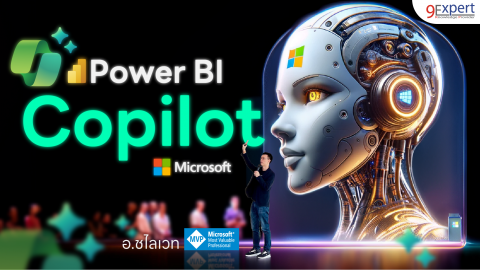3 Features ใหม่บน Power BI ใช้แล้วถูกใจ ไฉไลกว่าเดิม
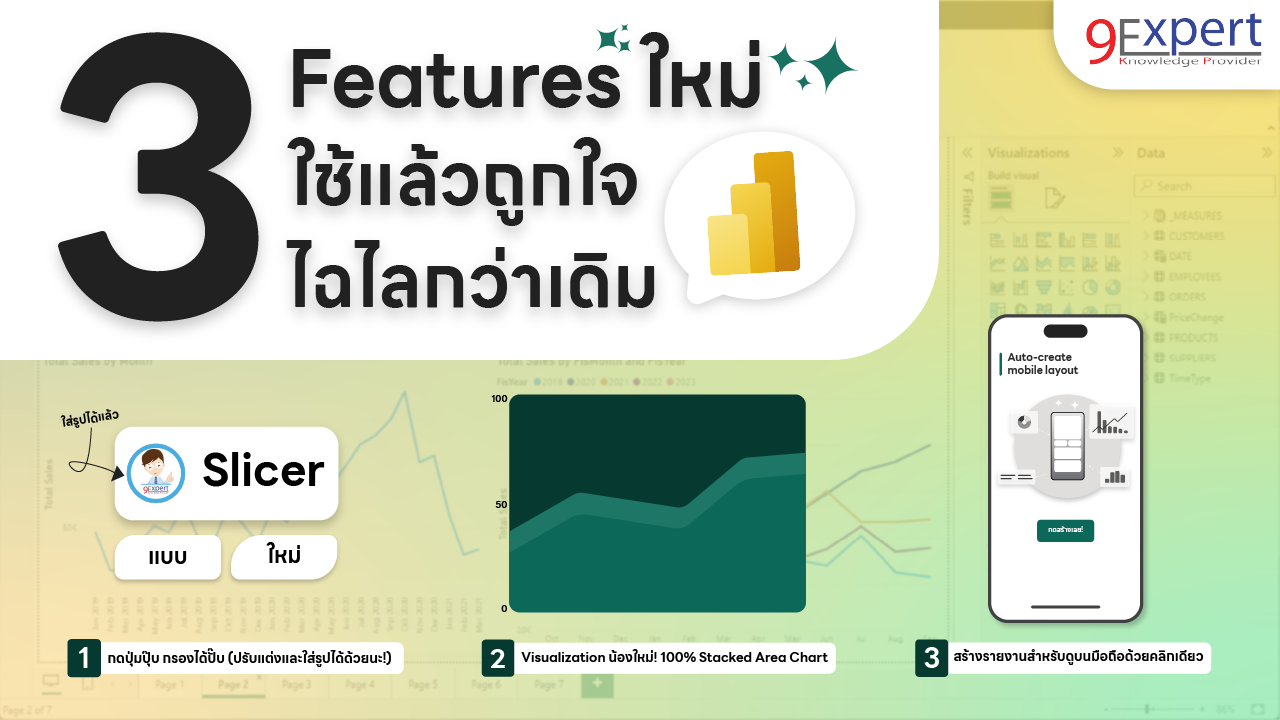
3 ฟีเจอร์ใหม่สุดเจ๋งบน Power BI
ในอัปเดตล่าสุดของโปรแกรม Power BI เรียกได้ว่ามีการอัพเดทฟีเจอร์แบบเดิมให้เจ๋งยิ่งขึ้น โดยรอบนี้ขอยกตัวอย่างฟีเจอร์ใหม่มาทั้งหมด 3 ฟีเจอร์ครับผม เราไปทำความรู้จักแต่ล่ะฟีเจอร์กันดีกว่าครับ
1.New Slicer slicer ใหม่ไฉไลกว่าเดิม
Slicer นับเป็นอีกเครื่องมือที่สามารถใช้ในการช่วยกรองข้อมูลได้ โดย slicer แบบเก่าจะยังมีข้อจำกัดในเรื่องของรูปแบบที่อาจจะยังไม่ตอบโจทย์สำหรับผู้ใช้มากนัก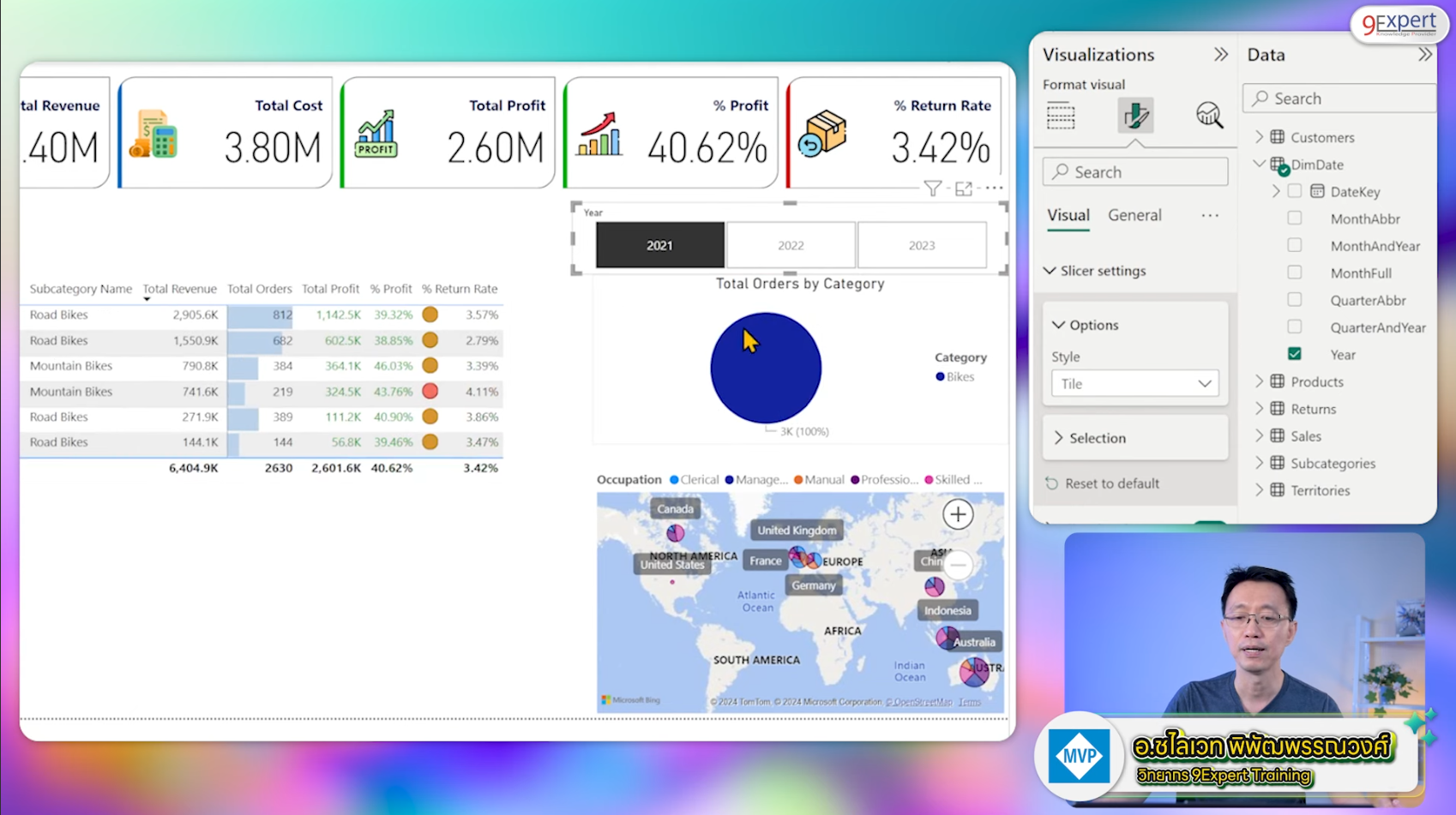
และใน Slicer แบบใหม่จะมีรูปแบบการนำเสนอที่สามารถทำได้หลากหลายมากยิ่งขึ้นโดยในบทความตัวนี้จะยกตัวอย่างเป็นกรณีของหมวดหมู่สินค้าที่ต้องการกดปุ่มสำหรับประเภทสินค้า
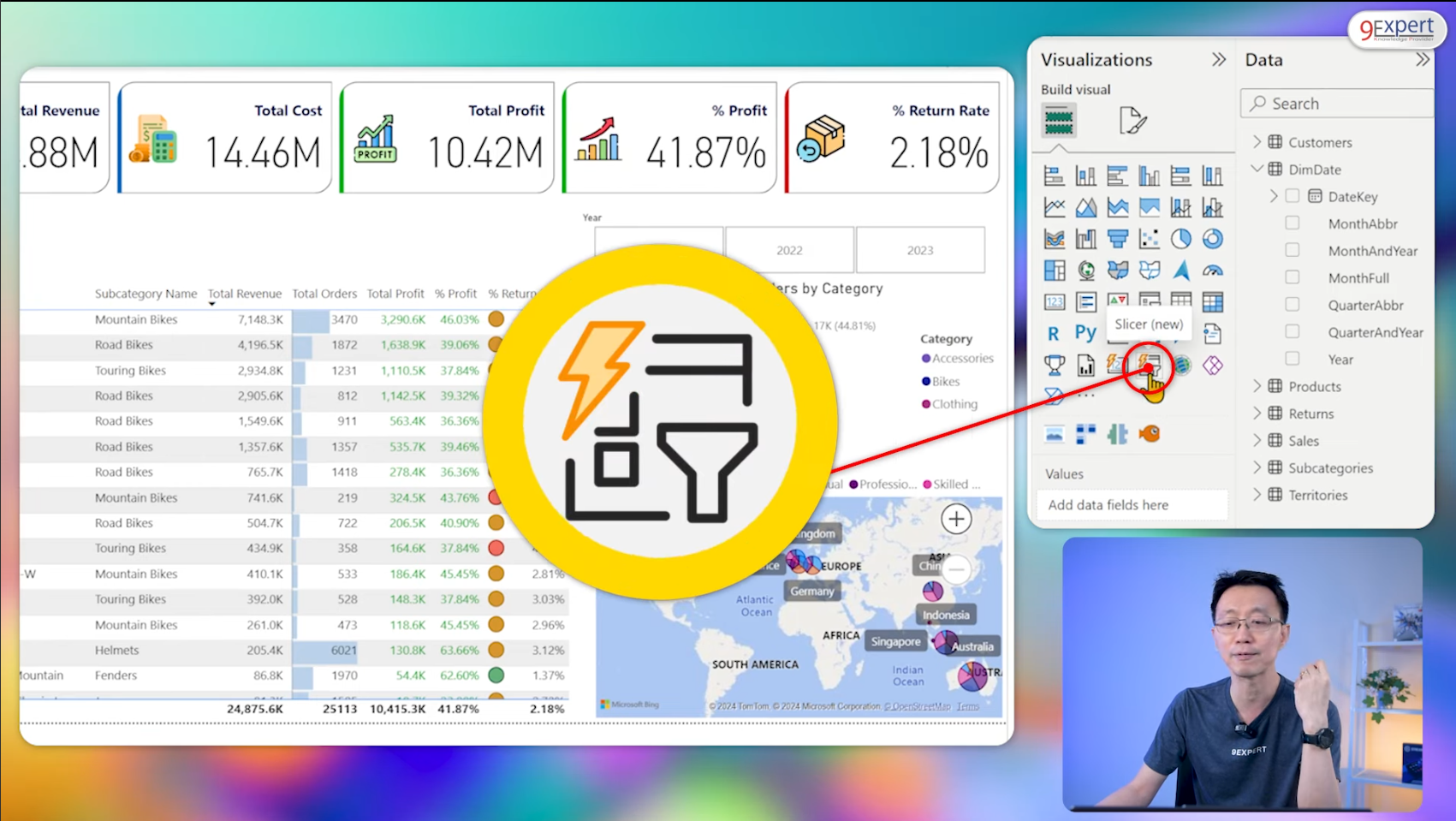
โดยในตัวอย่างที่ยกมาเมื่อมีการนำข้อมูลมาใช้ใน New Slicer แล้ว จะมี Default ของรูปแบบเป็นปุ่มโดยปุ่มตรงนี้เราสามารถที่จะปรับแต่งรูปแบบของปุ่มได้หลากหลายมากขิ้นทั้งรูปแบบมนและปรับแต่งด้วยตนเอง อีกทั้งยังสามารถใส่รูปลงไปในปุ่มได้อีกด้วย ทำให้รูปแบบของ slicer มีความน่าสนใจมากขึ้นอีกด้วย
2.กราฟใหม่ 100% Stacked area chart กราฟแบบใหม่
กราฟตัวนี้เพิ่งถูกเพิ่มมาเมื่อตอนเดือนเมษายนโดยการใช้จะเหมือนกับ Stack area chart แต่ใน 100% Stacked area chart จะแสดงข้อมูลที่มีการแยกเป็นสัดส่วนเปอร์เซนต์ที่ชัดเจนมากขึ้น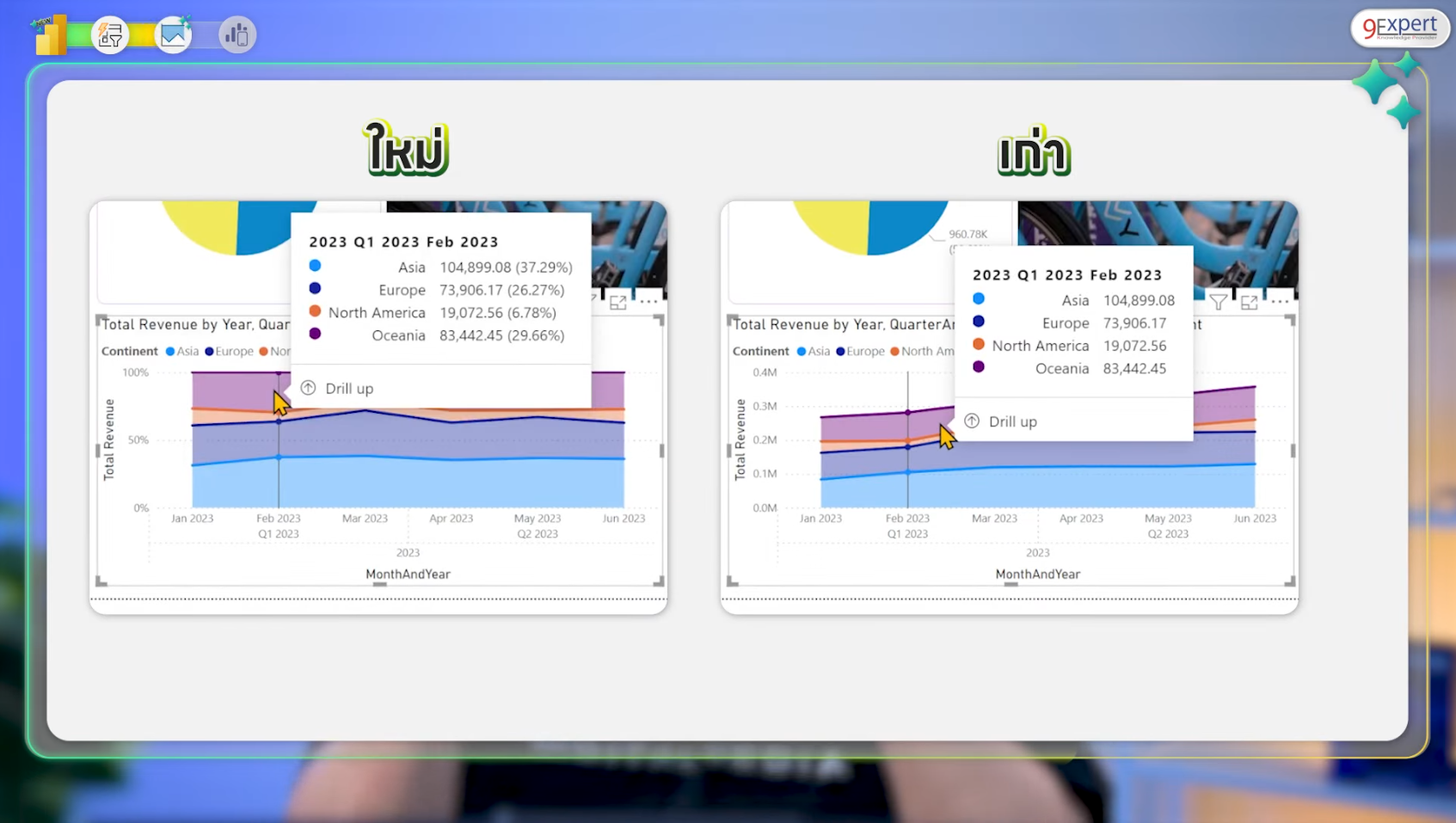
นั่นทำให้เรายังมองข้อมูลที่อยู่ภายในได้ชัดเจนมากขึ้น อีกทั้งยังสามารถปรับรูปแบบของเส้นภายในได้ดีอีกด้วย นับว่าเป็นอีก Visualization ที่ใช้งานง่ายและน่าสนใจอีกด้วย
3.การจัดรูปแบบบนมือถือแบบ “อัตโนมัติ”
ก่อนหน้านี้การจัดรูปแบบสำหรับมือถือจะต้องเป็นทางเราที่ทำ Report ที่ต้องจัดการเรื่องของการวาง Layout สำหรับมือถือออกมาเองว่าจะให้ Visualization ตัวใหนออกมาวางบ้างตัวไหนต้องมีการปรับให้พอดีจอบ้าง เรียกว่าเราอาจจะต้องเสียเวลาตรงนี้ไม่น้อยเลยทีเดียวครับ ฉะนั้นการมาถึง Auto create Mobile Layout จะช่วยอำนวยความสะดวกของเราได้มากขึ้นและง่ายขึ้น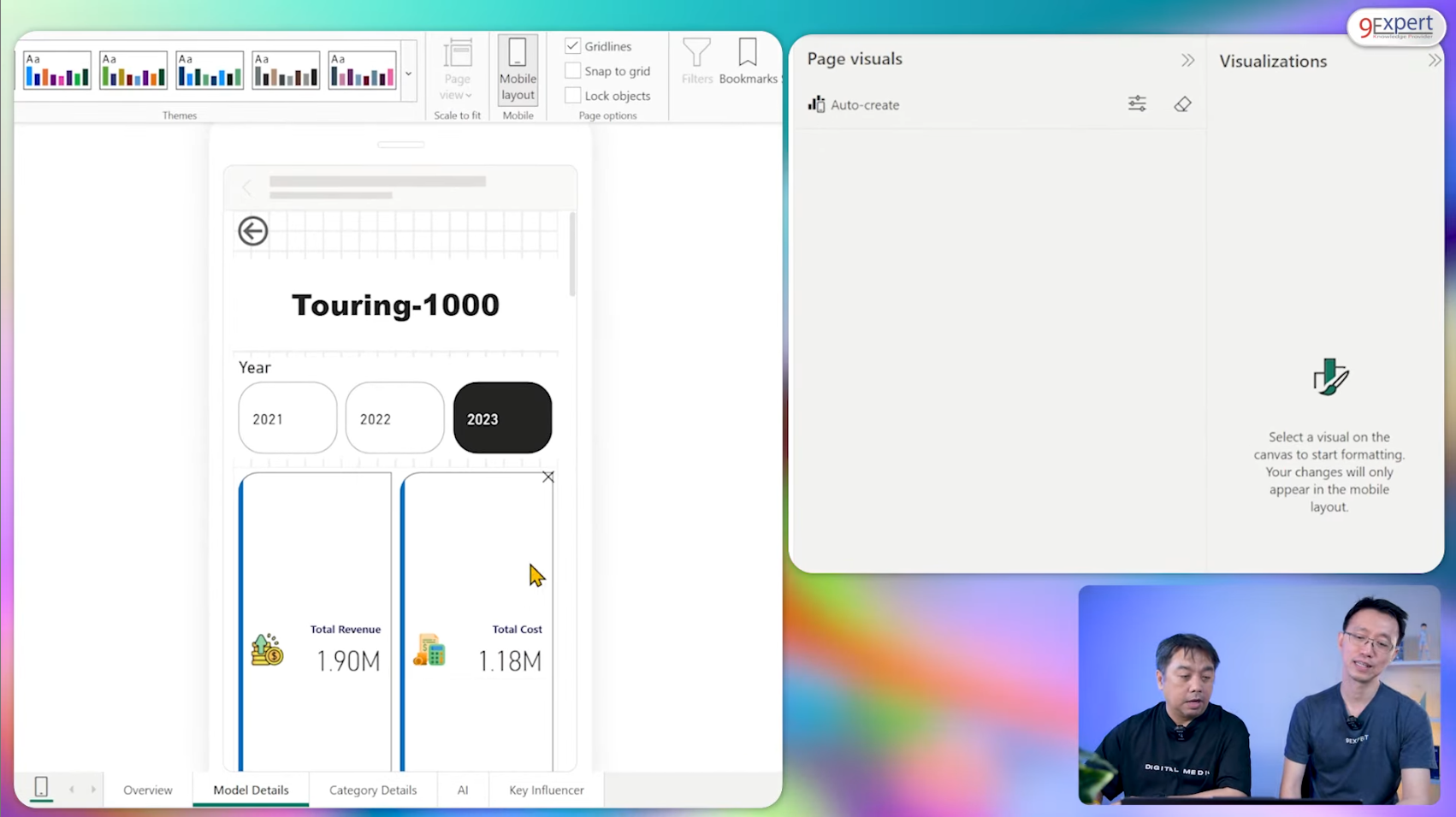
นอกจากนี้เรายังสามารถปรับแต่ง Layout ได้โดยที่ Layout ตรงนี้จะไม่ส่งผลกระทบต่อหน้า Desktop อีกด้วย
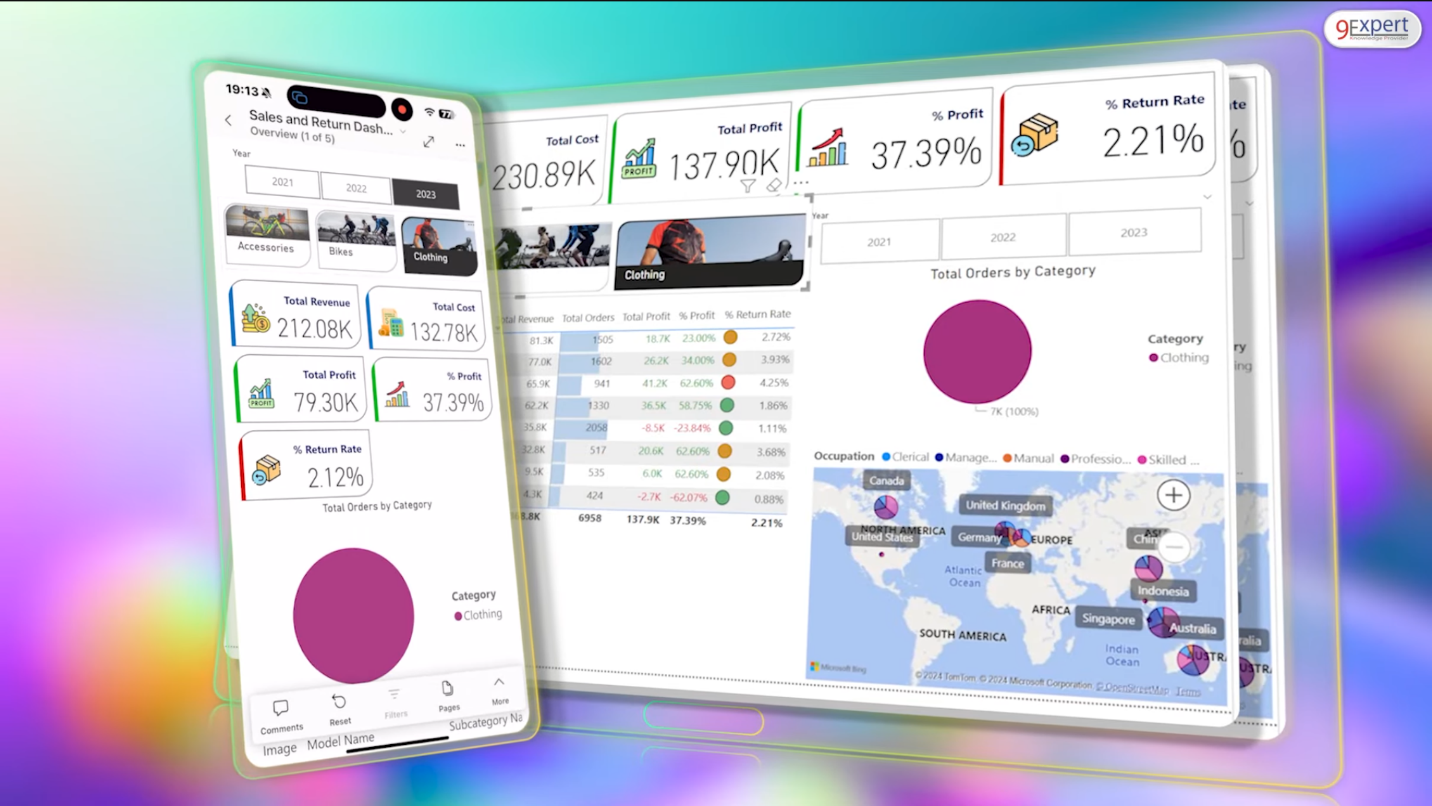
จบไปแล้วครับกับ 3 ฟีเจอร์ใหม่ บน Power BI เดี๋ยวครั้งหน้าเราจะมาพบกับบทความที่เป็นการอัพเดทประจำเดือนพฤษภาคมกัน ฝากติดตามกันไว้ด้วยนะครับ
นอกจากนี้ทุกท่านยังสามารถเรียนหลักสูตร Power BI ของ 9Expert ได้อีกด้วย โดยครั้งนี้ผู้เขียนขอแนะนำไว้ 2 หลักสูตรครับ
1.Power BI Desktop for Business Analytics (2 Days)
2.Power BI Advanced Visualization and AI (2 Days)
หากสนใจหลักสูตรไหนสามารถคลิกเข้าลิงก์จากด้านบนได้เลยนะครับ
และหากสนใจทั้ง 3 ฟีเจอร์ล่าสุดบน Power BI ทาง 9Expert เรามีคลิป YouTube ด้านล่างนี้สามารถรับชมและอย่าลืมกดติดตามกันไว้ด้วยครับ
#อย่าหยุดเรียนรู้
ขอบคุณครับ
นอกจากนี้ทุกท่านยังสามารถเรียนหลักสูตร Power BI ของ 9Expert ได้อีกด้วย โดยครั้งนี้ผู้เขียนขอแนะนำไว้ 2 หลักสูตรครับ
1.Power BI Desktop for Business Analytics (2 Days)
2.Power BI Advanced Visualization and AI (2 Days)
หากสนใจหลักสูตรไหนสามารถคลิกเข้าลิงก์จากด้านบนได้เลยนะครับ
และหากสนใจทั้ง 3 ฟีเจอร์ล่าสุดบน Power BI ทาง 9Expert เรามีคลิป YouTube ด้านล่างนี้สามารถรับชมและอย่าลืมกดติดตามกันไว้ด้วยครับ
#อย่าหยุดเรียนรู้
ขอบคุณครับ
Tags: